1. 說明
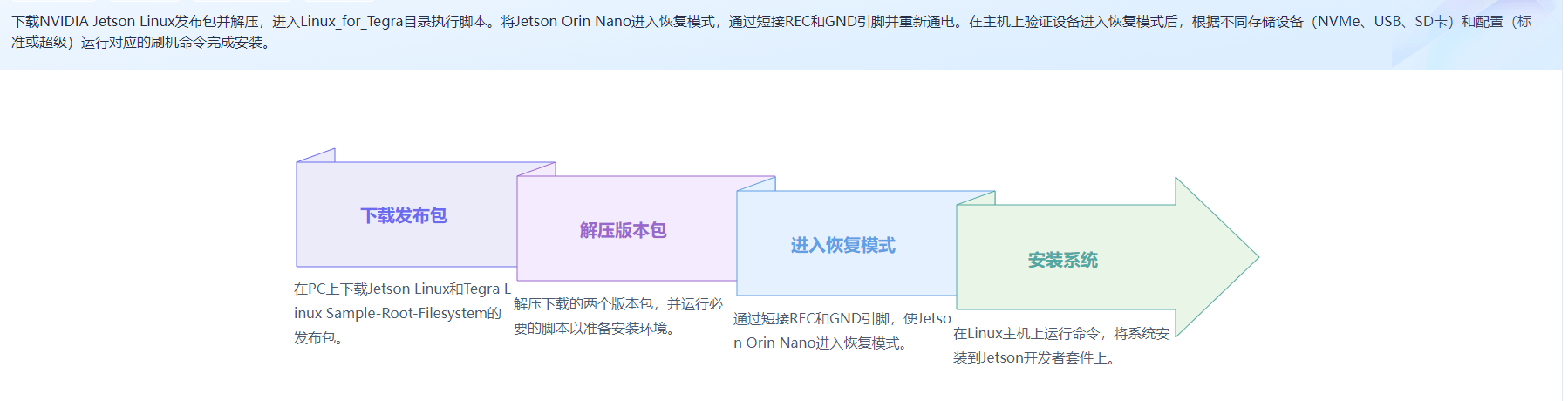
2. 下載新版發布包(在PC上下載)
Jetson Linux Archive | NVIDIA Developer
安裝的jetpack版本為6.2.1(rev.2)對應的Jetson Linux 36.4.4
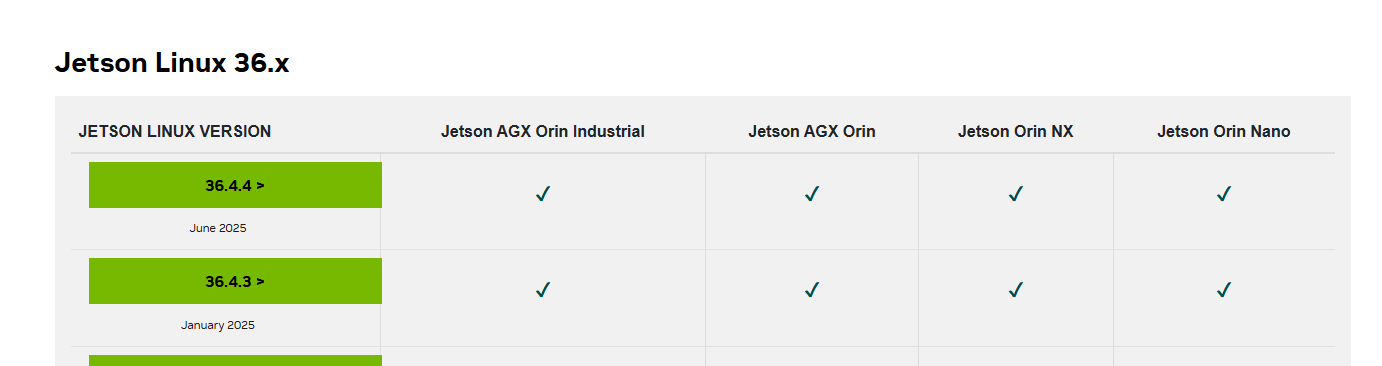
點擊綠色區域的36.4.4>,進入下載頁面,如下
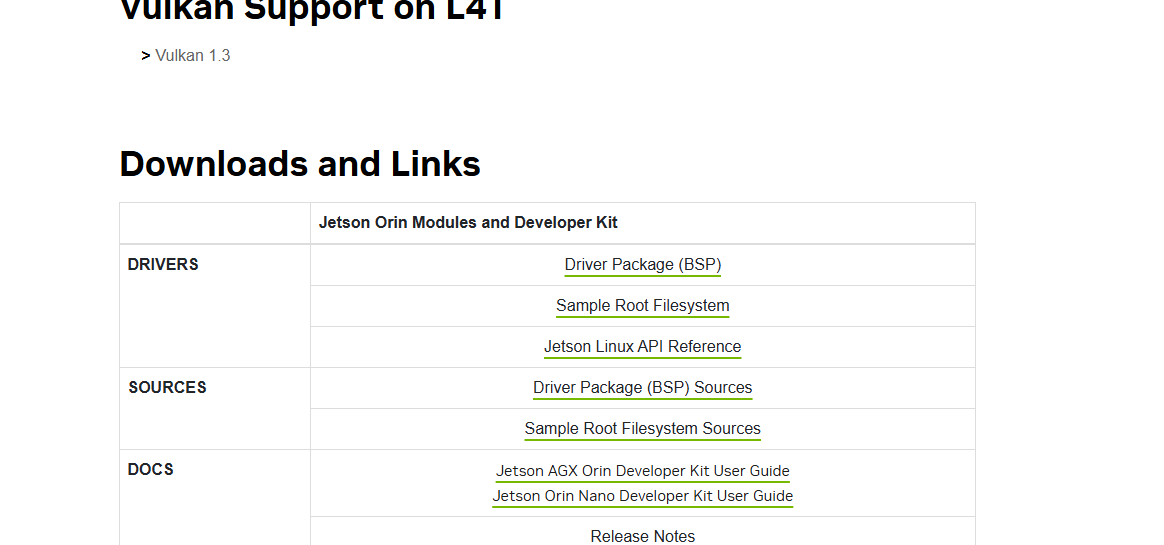
點擊Driver Package(BSP)和Sample Root Filesystem,分別下載
Jetson_Linux_R36.4.4_aarch64.tbz2
Tegra_Linux_Sample-Root-Filesystem_R36.4.4_aarch64.tbz2

3. 解壓兩個壓縮包,安裝依賴庫,并執行命令
1)安裝依賴庫
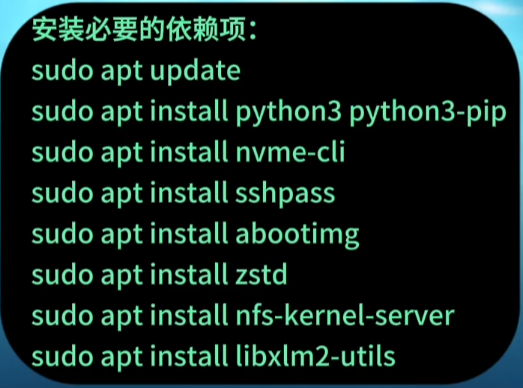
2)解壓、執行命令
tar xf Jetson_Linux_R36.4.4_aarch64.tbz2
sudo tar xpf Tegra_Linux_Sample-Root-Filesystem_R36.4.4_aarch64.tbz2 -C Linux_for_Tegra/rootfs/
cd Linux_for_Tegra/
sudo ./tools/l4t_flash_prerequisites.sh
sudo ./apply_binaries.sh
4. 進入恢復模式
上面3中的的命令執行時間稍長,等執行完成以后,再進行下面
對于 Jetson Orin Nx 開發者套件:
a.斷開電源線以確保開發人員套件已關閉。
b.放置一個跳線,將 34(REC/GND) 引腳按鈕接頭上的REC 和 GND 引腳短接。
c.重新連接電源線。
5. lsusb
在 Linux 主機上輸入此命令以進行安裝 (flash) Jetson 版本發布到 Jetson 開發者套件上。
此時,Orin Nano 應該處于恢復模式。要進行驗證,您可以在主機上運行以下命令:
lsusb,如果 Orin 處于恢復模式,您應該會在命令輸出中看到類似于以下內容的行:
Bus 001 Device 011: ID 0955:7523 NVidia Corp
6. 燒錄
快速入門 — NVIDIA Jetson Linux 開發者指南
官網中只有Orin Nano 和 AGX的選項
對應Orin NX 使用Nano的燒錄命令
Jetson Orin Nano Developer Kit (NVMe):
$ sudo ./tools/kernel_flash/l4t_initrd_flash.sh --external-device nvme0n1p1 \-c tools/kernel_flash/flash_l4t_t234_nvme.xml -p "-c bootloader/generic/cfg/flash_t234_qspi.xml" \--showlogs --network usb0 jetson-orin-nano-devkit internal
Jetson Orin Nano Developer Kit (USB):
$ sudo ./tools/kernel_flash/l4t_initrd_flash.sh --external-device sda1 \-c tools/kernel_flash/flash_l4t_t234_nvme.xml -p "-c bootloader/generic/cfg/flash_t234_qspi.xml" \--showlogs --network usb0 jetson-orin-nano-devkit internal
Jetson Orin Nano Developer Kit (SD card):
$ sudo ./tools/kernel_flash/l4t_initrd_flash.sh --external-device mmcblk0p1 \-c tools/kernel_flash/flash_l4t_t234_nvme.xml -p "-c bootloader/generic/cfg/flash_t234_qspi.xml" \--showlogs --network usb0 jetson-orin-nano-devkit internal
Jetson Orin Nano Developer Kit with Super Configuration (NVMe) (for more information on Super configuration, refer to Supported Modes and Power Efficiency):
$ sudo ./tools/kernel_flash/l4t_initrd_flash.sh --external-device nvme0n1p1 \-c tools/kernel_flash/flash_l4t_t234_nvme.xml -p "-c bootloader/generic/cfg/flash_t234_qspi.xml" \--showlogs --network usb0 jetson-orin-nano-devkit-super internal
Jetson Orin Nano Developer Kit with Super Configuration (USB):
$ sudo ./tools/kernel_flash/l4t_initrd_flash.sh --external-device sda1 \-c tools/kernel_flash/flash_l4t_t234_nvme.xml -p "-c bootloader/generic/cfg/flash_t234_qspi.xml" \--showlogs --network usb0 jetson-orin-nano-devkit-super internal
Jetson Orin Nano Developer Kit with Super Configuration (SD card):
$ sudo ./tools/kernel_flash/l4t_initrd_flash.sh --external-device mmcblk0p1 \-c tools/kernel_flash/flash_l4t_t234_nvme.xml -p "-c bootloader/generic/cfg/flash_t234_qspi.xml" \--showlogs --network usb0 jetson-orin-nano-devkit-super internal
使用nano命令進行燒錄
Jetson Orin Nano Developer Kit (NVMe):
$ sudo ./tools/kernel_flash/l4t_initrd_flash.sh --external-device nvme0n1p1 \-c tools/kernel_flash/flash_l4t_t234_nvme.xml -p "-c bootloader/generic/cfg/flash_t234_qspi.xml" \--showlogs --network usb0 jetson-orin-nano-devkit internal
在實際燒錄時,執行命令報錯如下:
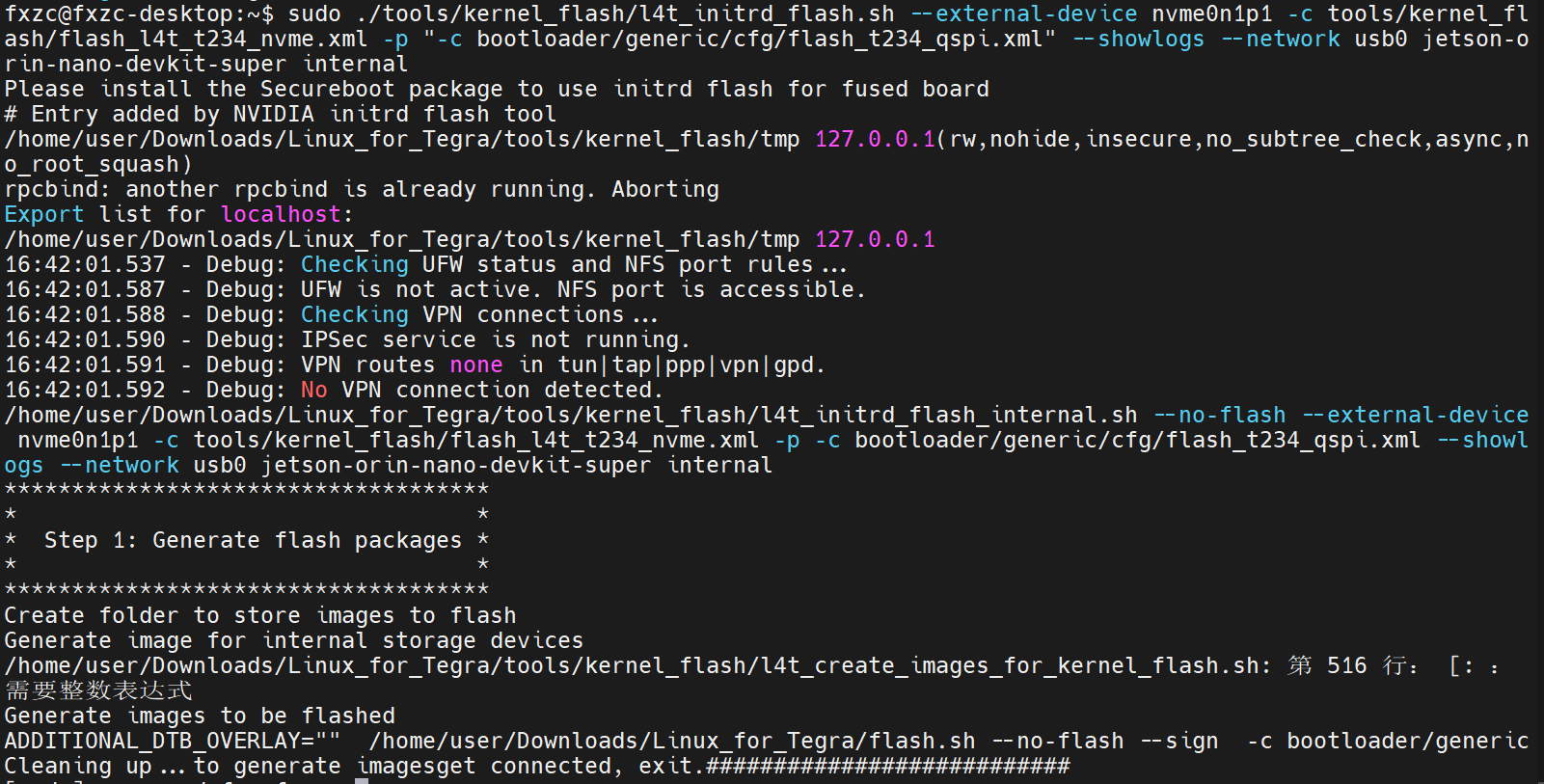
從錯誤日志來看,核心問題是系統未檢測到連接的 Jetson 設備,同時存在腳本變量解析和 Secureboot 依賴的次要問題。
重新關閉jetson電源,再上電,開始進行燒錄
7. 燒錄成功,啟動jetson系統
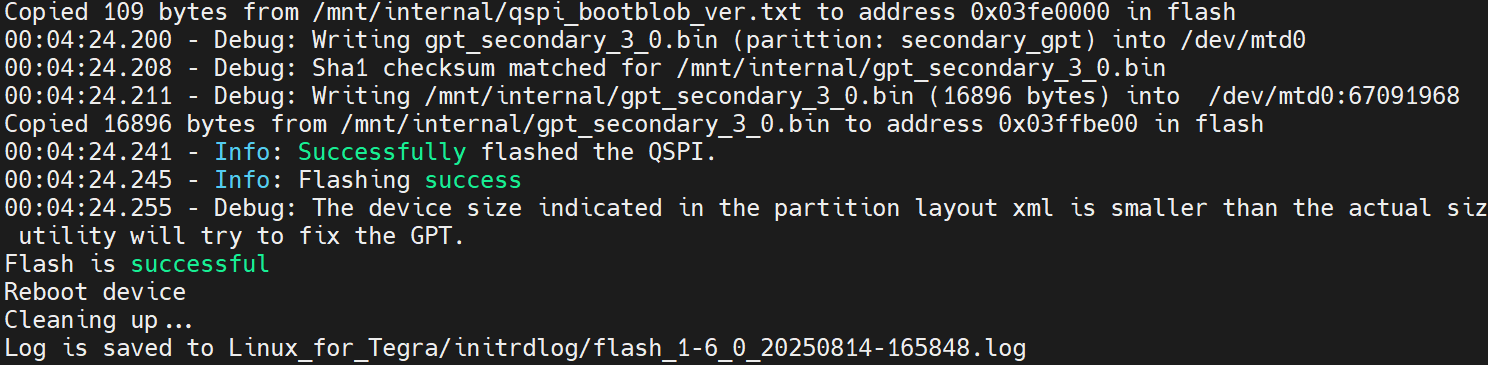
此時系統里沒有cuda環境
8. 下載配置cuda環境
1)下載SUPER模式下jetpack的插件
sudo apt update
sudo apt install nvidia-jetpack2)配置cuda環境
vim ~/.bashrc
export PATH=/usr/local/cuda-12.6/bin:$PATH
export LD_LIBRARY_PATH=/usr/local/cuda-12.6/lib64:$LD_LIBRARY_PATH
source ~/.bashrc


=>USB+SAI+TX+RX+DMA控制WM8978播放和錄音實驗)










)
)

)



